Windows10系统怎么样在桌面右下角显示秒
1、右键点击开始按钮,在弹出菜单中选择运行的菜单项。

2、接下来在打开的运行窗口中输入命令regedit后点击确定按钮。

3、然后在打开的注册表编辑器窗口中定位到Advanced的注册表项。
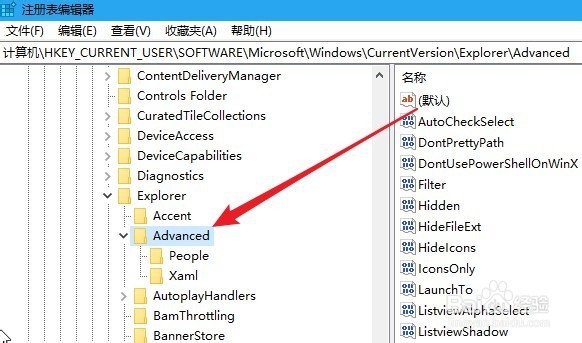
4、右键点击右侧的空白位置,在弹出菜单中依次点击“新建/Dword(32位)值”的菜单项。

5、接下来把刚刚新建的注册表键值重命名为showSecondsSIngleSystemClock
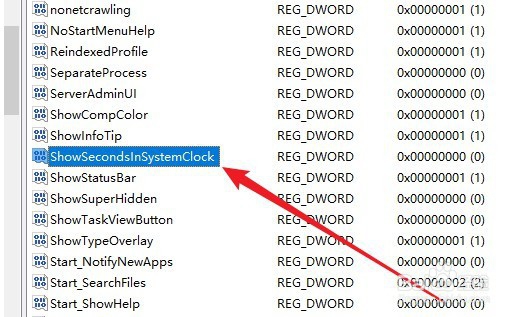
6、双击后打开该键值的编辑窗口,把数值数据修改为1,最后点击确定按钮。
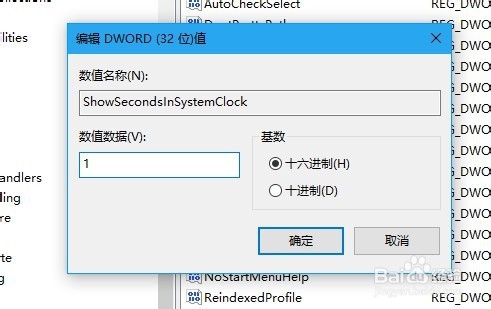
7、重新启动计算机后就可以在右下角看到时间已显示秒了。
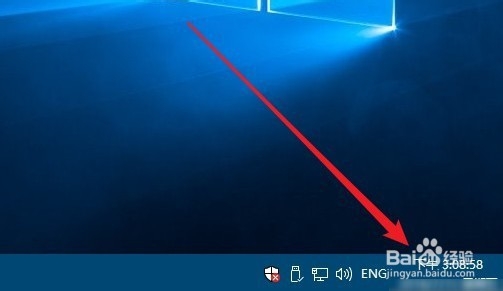
8、总结:
1、右键点击开始按钮,在弹出菜单中选择运行的菜单项。
2、接下来在打开的运行窗口中输入命令regedit后点击确定按钮。
3、然后在打开的注册表编辑器窗口中定位到Advanced的注册表项。
4、右键点击右侧的空白位置,在弹出菜单中依次点击“新建/Dword(32位)值”的菜单项。
5、接下来把刚刚新建的注册表键值重命名为showSecondsSIngleSystemClock
6、双击后打开该键值的编辑窗口,把数值数据修改为1,最后点击确定按钮。
7、重新启动计算机后就可以在右下角看到时间已显示秒了。
声明:本网站引用、摘录或转载内容仅供网站访问者交流或参考,不代表本站立场,如存在版权或非法内容,请联系站长删除,联系邮箱:site.kefu@qq.com。
阅读量:166
阅读量:102
阅读量:88
阅读量:155
阅读量:98